راهنمای کامل حل مشکل کار نکردن صفحه کلید لپ تاپ
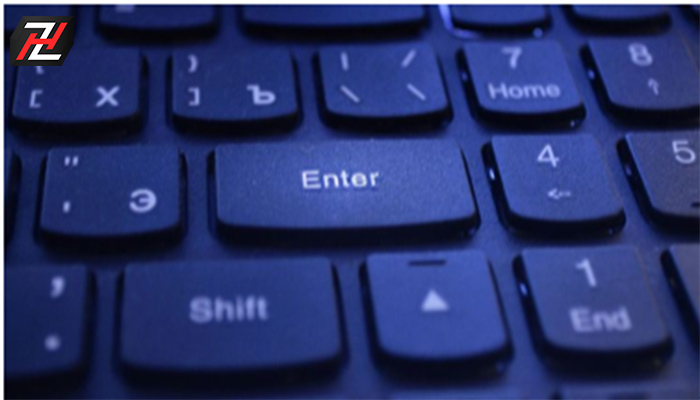
صفحه کلید لپ تاپ شما کار نمی کند؟ قبل از اینکه به فکر تعویض کل صفحه کلید باشید نکاتی را که در این مقاله از فروشگاه ژینال برای مشخص کردن و رفع مشکل آن است را امتحان کنید.
با ضربه زدن روی صفحه کلید انتظار دیدن متن روی صفحه را دارید اما فقط بعضی از شخصیت ها را می بینید؟ یا بدتر، هیچ یک از آنها را؟ بدون صفحه کلید کار رایانه شما بی فایده است. برای رایانه های لپ تاپ این یک مشکل بزرگ است زیرا شما به راحتی نمی توانید صفحه کلید را مانند یک رایانه رومیزی عوض کنید. تعمیر و نگهداری کامپیوتر باید یک عادت باشد. اما مشکلات هنوز هم می توانند وجود داشته باشند اگر صفحه کلید لپ تاپ شما متوقف شده آنچه شما باید بدانید و نحوه رفع آن را در اینجا برای شما توضیح خواهیم داد.
همچنین بخوانید: آموزش قدم به قدم رفع مشکل صفحه کلید و زبان فارسی لپ تاپ
4 دلیل برای صفحه کلید لپ تاپ شما که متوقف شده است
به طور معمول پنج دلیل وجود دارد که صفحه کلید لپ تاپ شما کار نمی کند. هر دلیلی راه حل خاص خود را دارد.
- درایور سخت افزار بد: این قابلیت نصب مجدد یا به روزرسانی دارد.
- خاک و گرد و غبار: تمیز کردن صفحه کلید لپ تاپ می تواند کمک کند.
- اتصال نامناسب: در برخی موارد می توانید لپ تاپ خود را باز کرده و صفحه کلید دوباره متصل شود. این احتمال وجود دارد که صفحه کلید معیوب باشد بنابراین نیاز به منبع جایگزینی است.
- تنظیمات نادرست منطقه ای: برخی از نویسه ها کار نمی کنند زیرا تنظیمات صفحه کلید برای استفاده از منطقه یا زبان اشتباه تنظیم شده است.
همانطور که ممکن است متوجه شده باشید دو مورد از این مشکلات به راحتی برطرف می شوند در حالی که دو مورد دیگر به کار کمی بیشتر نیاز دارند. برای پیچیدگی بیشتر، هرگونه اقدام تعمیراتی که شما را ملزم به باز کردن لپ تاپ خود کند بسته به سازنده متفاوت خواهد بود. حتی ممکن است بین مدل های یک سازنده متفاوت باشد.
1. درایورهای کیبورد لپ تاپ را به روز یا Rollback کنید
ساده ترین راه برای مقابله با صفحه کلید لپ تاپ که کار نمی کند به روزرسانی درایور است. این کار را با کلیک روی Start و ورود به مدیر دستگاه انجام دهید. نماد مدیر دستگاه در نتایج نشان داده می شود بنابراین روی این کلیک کنید. لیست دستگاه ها را مرور کرده تا زمانی که صفحه کلید را ببینید سپس لیست را گسترش دهید. روی دستگاه صفحه کلید کلیک راست نمایید (معمولاً صفحه کلید استاندارد PS / 2) و Properties> Driver را انتخاب کنید.
در اینجا روی Update Driver کلیک کرده و منتظر بمانید تا ویندوز درایور جدیدی پیدا کند و آن را نصب کند. صفحه کلید را با پردازشگر کلمه یا شاید برنامه Notepad ویندوز با هر شانس تست کنید اکنون باید کار کند.
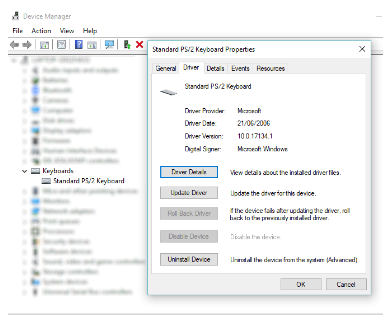
هنوز هم بهتر نشده؟
این بار حذف نصب دستگاه را انتخاب کرده و منتظر برداشته شدن درایور شوید. پس از اتمام کار باید ویندوز را دوباره راه اندازی کنید و منتظر بمانید تا درایور دوباره نصب شود. با این وجود می توانید از Action> Scan برای تغییرات سخت افزاری نیز استفاده کرده تا Windows برای نصب درایور درخواست شود. توجه داشته باشید که گزینه Rollback Driver نیز وجود دارد. این در اکثر مواقع خاکستری خواهد شد مگر اینکه درایور جدیدی نصب شده باشد احتمالاً به عنوان بخشی از Windows Update اگر این گزینه موجود است و صفحه کلید شما اخیراً کار نکرده روی Rollback Driver کلیک کنید و منتظر درایور جدید باشید.
2. صفحه کلید لپ تاپ کار نمی کند؟ تمیزش کن!
تمیز کردن یک صفحه کلید استاندارد آسان نیست؛ تمیز کردن صفحه کلید لپ تاپ حتی سخت تر است. صفحه کلیدها برای سست شدن آلودگی به مقدار متقابل فیزیکی احتیاج دارند و اگرچه دستیابی به این هدف با کیبورد USB یا بی سیم ساده است اما در لپ تاپ همه چیز متفاوت است. اصولاً شما نمی توانید به راحتی پشت لپ تاپ را تکان داده و به آن ضربه بزنید بدون اینکه به کل دستگاه آسیب برساند.
با این وجود می توانید ابتدا با خاموش کردن دستگاه گرد و غبار و آوارهای صفحه کلید لپ تاپ را بیرون بریزید سپس آن را برعکس کرده و به آرامی روی پایه ضربه بزنید. سپس باید انگشتان خود را روی همه کلیدها بچرخانید در حالی که دستگاه وارونه است تا آلودگی باقی مانده از بین برود. پس از اتمام کار حتماً هرگونه خاک افتاده از روی میز را تمیز کنید! اگر کثیفی وجود داشته باشد که نمی توانید آن را پاک کنید، می توانید از یک قوطی هوای فشرده استفاده کرده یا در عوض ممکن است به برخی از برس های تمیز کننده صفحه کلید اعتماد کنید. توجه داشته باشید که با تمیز کردن نمی توان عیب های عمیق را برطرف کرد اما اگر کثیفی مانع از کار صحیح یک یا چند کلید شود به شما کمک می کند.
3. یک صفحه کلید Laptop Faulty را جایگزین کنید
اگر صفحه کلید از نظر جسمی آسیب دیده یا از مادربرد جدا شده است (شاید به دلیل شوک) پس باید مدتی را کنار بگذارید تا قطعه را از لپ تاپ خود خارج و یا اتصال را دوباره انجام دهید یا کیبورد را کاملاً تعویض کنید. تولیدکنندگان مختلف لپ تاپ های خود را به روش های مختلفی تولید می کنند به این معنی که تعیین یک اصلاح واحد دشوار است. با این حال باز کردن لپ تاپ های مختلف از یک سازنده به طور کلی یکسان است. این باعث می شود که تعویض صفحه کلید (یا به سادگی تحقیق مجدد در مورد اتصال کابل) آسان انجام شود.
توجه داشته باشید که صفحه کلیدهای لپ تاپ به طور معمول واحدهای مهر و موم شده ای هستند بنابراین اگر پاک کردن صفحه کلیدها از لپ تاپ تمیزتر باشد شما نمی توانید به راحتی عملکردهای داخلی را بررسی کنید. پس از حذف صفحه کلید می توانید شماره سریال آن را بررسی کنید. این را در جعبه جستجو در eBay وارد کرده تا ببینید آیا امکان خرید وجود دارد. آنها معمولاً وجود دارند اما خرید یک کیبوردجایگزین لپ تاپ می تواند گران باشد.
برای رفع آن یک کیبورد لپ تاپ Dell را بردارید
حذف بیشتر صفحه کلیدهای لپ تاپ دل نسبتاً ساده است و نیازی به پیچ گوشتی ندارد. در این ویدئو می بینید که چگونه می توان صفحه کلید دل Inspiron را با استفاده از یک جفت ابزار باز پلاستیک جدا کرد. هنگامی که صفحه کلید با موفقیت جدا شد باید کابل روبان و محل اتصال آن به مادربرد را مشاهده کنید.
برای جایگزینی صفحه کلید لپ تاپ توشیبا به راحتی آن را بردارید
جدا شدن صفحه کلیدهای لپ تاپ توشیبا از شاسی بسیار سخت تر است. قسمت زیرین لپ تاپ نیاز به برداشتن دارد که به معنی مراقبت از همه پیچ ها و بررسی کابل است. یک احتمال خوب وجود دارد که این ممکن است کاری نباشد که شما نمی خواهید آن را انجام دهید. با این حال مراحل را با دقت دنبال کنید و متوجه خواهید شد که صفحه کلید قابل تعویض است.
کیبورد لپ تاپ HP کار نمی کند؟ یک صفحه کلید خارجی را در نظر بگیرید
در مورد برداشتن صفحه کلید لپ تاپ های HP باید بگوییم که پیچیده خواهد بود و بستگی به این دارد که از کدام مدل استفاده می کنید. خوشبختانه مدل های معروف تری مانند Pavilion یک روش ساده برای حذف صفحه کلید دارند. (با این وجود لپ تاپ های بالاتر از HP نیز وجود دارند که پیچیده تر هستند.)
به این به عنوان ترکیبی از رویکردهای دل و توشیبا نگاه کنید. همانند لپ تاپ دل باید یک پیچ از زیر آن برداشته شود که از شاسی جدا نمی شود.
4- اگر کلید کیبورد کار نکند چه می کنید؟
با کلید “@” مشکلی دارید؟ آیا نمی توانید Shift را به کار بگیرید؟ اگر در کار نکردن کلیدهای خاصی از کیبورد مشکل دارید این می تواند به دلیل تنظیمات زبان شما باشد. بعد از اینکه متوجه شدید مشکل از سخت افزار نیست این اولین چیزی است که باید بررسی کنید. برای بررسی یک ویرایشگر متن باز کنید و کلید مورد نظر را فشار دهید. آیا خروجی وجود دارد؟ اگر علامت اشتباهی باشد مشکل تقریباً به تنظیمات زبان مربوط می شود. بر اساس نحوه استفاده از نویسه ها، مناطق مختلف از طرح بندی های مختلف صفحه کلید استفاده می کنند.
برای مطابقت با صفحه کلید باید تنظیمات منطقه ای خود را پیکربندی کنید. در ویندوز 10 این کار را با فشار دادن Windows + I و انتخاب Time & language> Region & language انجام دهید. در اینجا روی افزودن زبان کلیک کرده و گزینه صحیح صفحه کلید خود را انتخاب نمایید.
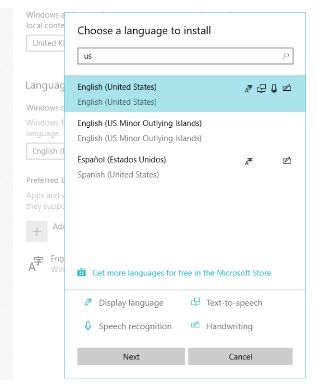
بعدی را کلیک سپس نصب کرده و لحظه ای صبر کنید تا زبان نصب شود. در صفحه منطقه و زبان برای انتخاب زبان جدید از منوی کشویی Languages استفاده فرمایید. ورودی صفحه کلید خود را دوباره بررسی کنید. اکنون باید نویسه های صحیح به صفحه نمایش منتقل شوند. تنظیمات مشابه صفحه کلید را می توان در macOS و Linux یافت.
آیا می توانید نقص کیبورد لپ تاپ را برطرف کنید؟
لپ تاپ بدون صفحه کلید کار ممکن است مانعی عظیم برای بهره وری به نظر برسد اما تعمیر آن ممکن خواهد بود. این شامل برخی از سخت افزارها و نرم افزارهای ساده می باشد یا ممکن است نیاز به برخی از تعمیرات داخلی با لپ تاپ داشته باشید. یا امکان دارد به سادگی به شما مربوط شود که تنظیمات منطقه ای اشتباه برای صفحه کلید اعمال کرده باشید.
اگر با هیچ یک از این راه حل ها نتوانستید مشکل آن را برطرف کنید همه چیز از بین نمی رود. اگر لپ تاپ شما دارای گارانتی است یا از تعمیرگاه معتبری اطلاع دارید باید بتوانید با حداقل تلاش تعمیر دستگاه را انجام دهید. در حال حاضر از یک صفحه کلید بلوتوث یا USB می توان به عنوان یک جانشین کوتاه مدت استفاده کرد و همچنین می توانید دوباره روی کیبورد ویندوز 10 روی صفحه قرار بگیرید.
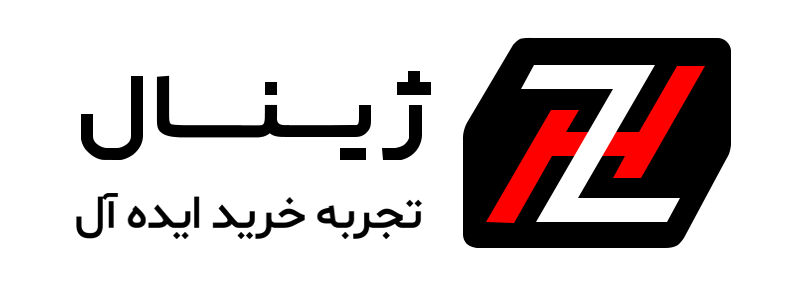





اولین دیدگاه را ثبت کنید